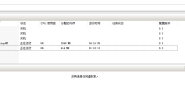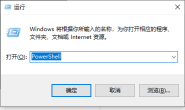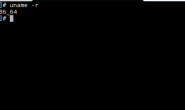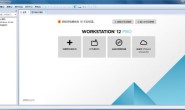启用Hyper-V以在Windows 10上创建虚拟机。
可以通过多种方式启用Hyper-V,包括使用Windows 10控制面板,PowerShell(我最喜欢的)或使用部署映像服务和管理工具(DISM)。本文档介绍了每个选项。
注意: Hyper-V作为可选功能内置于Windows中 ,没有Hyper-V就需要下载
检查要求
- Windows 10企业版,专业版或教育版
- 具有二级地址转换(SLAT)的64位处理器。
- VM监控模式扩展的CPU支持(Intel CPU上的VT-c)。
- 至少4 GB内存。
无法在Windows 10 Home上安装Hyper-V角色。
通过打开“设置” >“ 更新和安全” >“ 激活”,从Windows 10 Home Edition升级到Windows 10 Pro 。
使用PowerShell启用Hyper-V
Enable-WindowsOptionalFeature -Online -FeatureName Microsoft-Hyper-V -All
- 以管理员身份打开PowerShell控制台。
- 运行以上命令
- 如果找不到该命令,请确保以管理员身份运行PowerShell。
安装完成后,重新启动。
使用CMD和DISM启用Hyper-V
部署映像服务和管理工具(DISM)可帮助配置Windows和Windows映像。在众多应用程序中,DISM可以在操作系统运行时启用Windows功能。
要使用DISM启用Hyper-V角色:
- 以管理员身份打开PowerShell或CMD会话。
- 键入以下命令:
DISM /Online /Enable-Feature /All /FeatureName:Microsoft-Hyper-V
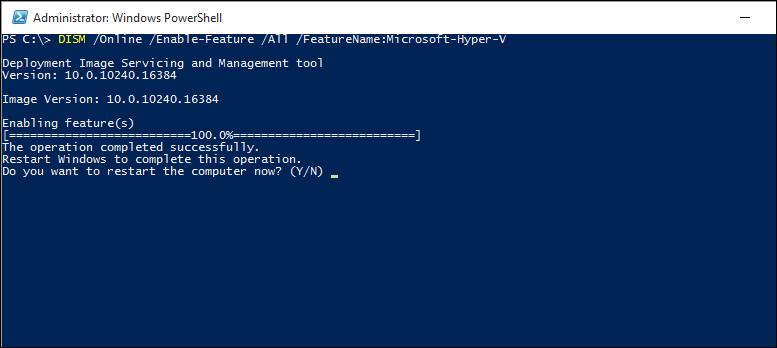
通过“设置”启用Hyper-V角色
- 右键单击Windows按钮,然后选择“应用程序和功能”。
- 在相关设置下选择右侧的程序和功能。
- 选择打开或关闭“打开Windows功能”。
- 选择Hyper-V,然后单击“ 确定”。
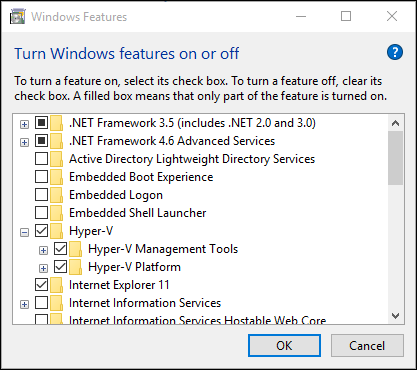
安装完成后,系统会提示您重新启动计算机。
转载请注明:清风亦平凡 » 在Windows 10上安装Hyper-V
 支付宝扫码打赏
支付宝扫码打赏
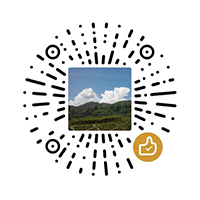 微信打赏
微信打赏